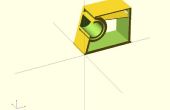Stap 17: exporteren deel 1








hier gaat het eerste deel van het exporteren, dit krijgt het model met texturen uit sketchup en in een indeling .xml. XML is geen importeerbare door blender maar het kan worden omgezet naar obj welke blender worden geïmporteerd, dat in de volgende stap.
Wees gewaarschuwd dat dit niet noodzakelijkerwijs werkt in nieuwere versies van sketchup (die na 8), ik heb niet getest die nieuwere versies dat mezelf dus mag niet zeker één van beide manier of dit correct meer functioneert. Het werkt perfect met versie 8 van u die versie van sketchup beschikbaar voor download overal kunt vinden.
1. deze plugin voor sketchup downloaden
http://www.kerkythea.net/Joomla/index.php?option=... Volg de eenvoudige instructies op die pagina en in het txt-bestand in de zip u downloaden. gewoon kopiëren van de map en het bestand naar de plugins directory van sketchup, helaas kerkythea de site lijkt te zitten op het moment dat ik heb gepubliceerd dit instructable dus als je echt nodig de plugin hebt ik mogelijk rb stuur u een kopie.
2. nu open sketchup een kleine pop omhooggaande doos zou moeten hebben gestaan met een fel gekleurde knoppen, niet op om het even welk van hen nog.
3. open het sketchup-bestand dat u wilt converteren in sketchup, de nieuwe werkbalk nog steeds zichtbaar moet zijn.
4. nu druk op de eerste knop op de nieuwe werkbalk gemarkeerd "exporteren model naar kerkythea"
5. select de opties zoals hieronder getoond
geometrie "ja"
licht "nee"
klei "nee"
photomatched "nee"
standaard uvs "ja"
verwezen "nee"
(ook kan er een optie over het exporteren van slection alleen ingesteld dit op "nee")
6. Klik op "ok" en geef het bestand een naam
7. Klik op "opslaan" en vervolgens wachten
8. op de doos dat nu verschijnt klik op "ja"
9. een bestandsbrowser geëtiketteerd "LOCATE kerkythea program, PLEASE" verschijnt, klikt u op "Annuleren"
na het klikken op Annuleren nauwe sketchup, mits u opgeslagen voordat u klikt op "model exporteren naar kerkythea", clcik de "nee" knop voor als u wijzigingen wilt opslaan.
10. nu hebben we het bestand in kerkythea formaat hier komt de volgende stap
11. Zoek het bestand met behulp van mijn documenten en kopieer het XML-document naar de map waar de texturen van uw model zijn opgeslagen (deze map zal worden in dezelfde map als het XML-bestand en genaamd TX_ (naam van XML-bestand)
Ga nu verder naar de volgende pagina voor instructies voor het XML-bestand converteren geproduceerd door de sketchup-uitvoerder aan een obj dat blender worden geïmporteerd.